6 consejos prácticos para usar Aviate Launcher en Android
Miscelánea / / February 08, 2022
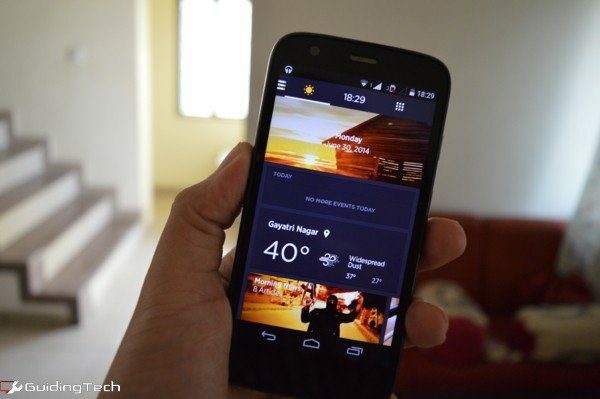
Después pasar la mayor parte de un año en beta, Aviate finalmente está listo para despegar las ruedas de entrenamiento. Ahora está disponible para descargar de forma gratuita en todo el mundo desde Google Play Store. Si sigue la blogosfera tecnológica, debe haber leído sobre Aviate, la pantalla de inicio de información contextual que se moldea a sí misma según la hora del día y el lugar donde se encuentre. Recientemente fue comprado por Yahoo.
Una parte importante de Aviate es su información contextual.. Al igual que Google Now, esta es la parte sobre la que tiene poco control. Funcionará en segundo plano controlando su teléfono y le proporcionará información nueva y útil basada en sus algoritmos.
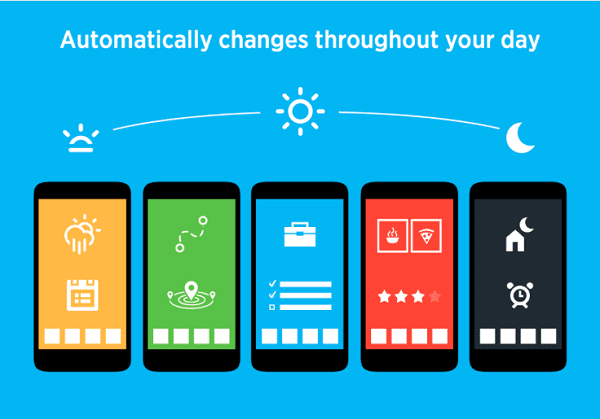
Esta guía se centrará en comprender y personalizar la otra parte de Aviate. la parte que tu poder y deberían personalizar para adaptarse mejor a sus necesidades.
Cómo funciona
Aviar (gratis) trae la misma información contextual e inteligente que Cubrir pantalla de bloqueo, solo a su pantalla de inicio en su lugar. Aviate sabe qué tipo de aplicaciones e información necesita en un momento dado, ya sea que esté en casa o de viaje, si tiene auriculares conectados y cambia su comportamiento en consecuencia.
Aviate tiene una interfaz de tres paneles. Toda la bondad contextual se limita al primer panel. Será el panel predeterminado cuando haya nuevas actualizaciones disponibles. Puede cambiar entre los cinco ajustes preestablecidos disponibles desde la barra lateral.
El panel central es su pantalla de inicio. Por defecto solo tiene un fondo de pantalla y cinco iconos en la parte inferior de la pantalla. Puede deslizar hacia arriba desde los íconos para interactuar con sus contactos favoritos.
El último panel es el cajón de aplicaciones, pero no el tradicional. Aquí sus aplicaciones se agrupan según categorías.
Ahora que sabemos qué es Aviate y cómo funciona, comencemos a adaptarlo mejor a nuestras necesidades.
1. Personalización de la ubicación del widget
Puede agregar widgets al panel contextual desplazable o incluso a la pantalla de inicio central estática.
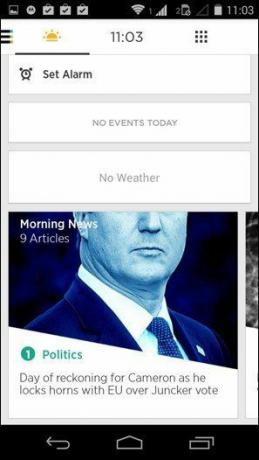

El problema con la pantalla de inicio central estática es que es estática. No importa cuántos widgets agregue, no se desplazará hacia abajo (en última instancia, resultará en el desorden que se muestra en las capturas de pantalla a continuación). La pantalla del medio es una pesadilla para los widgets, así que no instales ninguno allí.
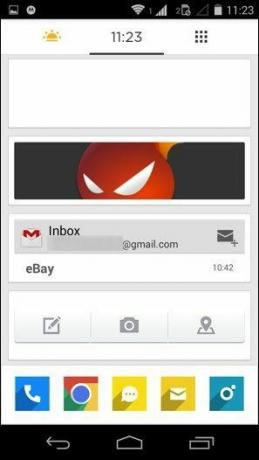
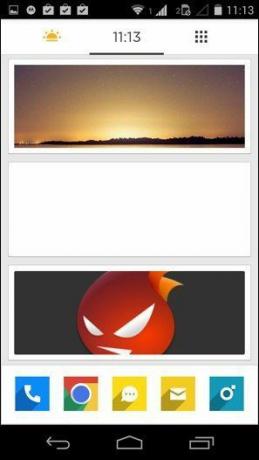
La pantalla contextual seguirá cambiando la información, pero debajo de todo eso, puede agregar cualquier widget o colección que desee. Se mostrarán en todo su esplendor y serán desplazables.
2. Traiga sus propios paquetes de íconos
Aviate es una aplicación bastante atractiva. Pero los íconos de stock de Android realmente no combinan con el aspecto moderno y vanguardista de Aviate. afortunadamente puedes cambiar los iconos a lo que quieras. Aviate admite los paquetes de íconos habituales que encuentra en la tienda Google Play, los que son compatibles con lanzadores como Nova y Apex.
Abierto Ajustes de la barra lateral y toca el botón que dice Establecer paquete de iconos. Cualquier aplicación de paquete de iconos que haya descargado aparecerá aquí. También tiene la opción de obtener más paquetes de iconos de Google Play Store.
3. Organice su propio contenido
Como dije, las aplicaciones en Aviate se agrupan en "Colecciones" de aplicaciones relevantes o similares. Encontrará colecciones de Productividad, Utilidades, Música, Juegos y mucho más.
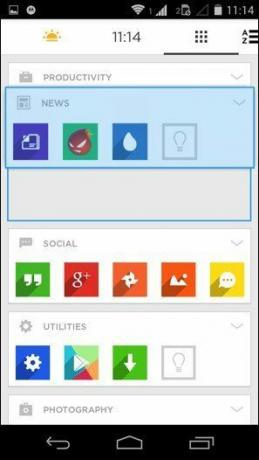
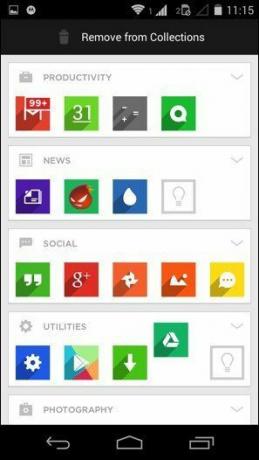
Aviate aún no te permite hacer tus propias Colecciones. Pero la aplicación tiene más de una docena de Colecciones ordenadas inteligentemente para ofrecer.
Lo que puede hacer es mover los íconos de las aplicaciones entre ellos o eliminar las aplicaciones de Colecciones por completo. También puede ordenar manualmente las colecciones según sus necesidades.
Si no está realmente preparado para vivir dentro de los límites de las colecciones predefinidas, lo que puede hacer es comience a agregar sus 10-20 aplicaciones más utilizadas a una Colección (no importa cuál sea) y fíjela en la cima.
4. Anclar accesos directos en listas de aplicaciones
como cualquier lanzador de Android, Aviate te permite atajos de alfiler. Solo que aquí no está en la pantalla de inicio. Los accesos directos se enumerarán en orden alfabético junto con las aplicaciones.
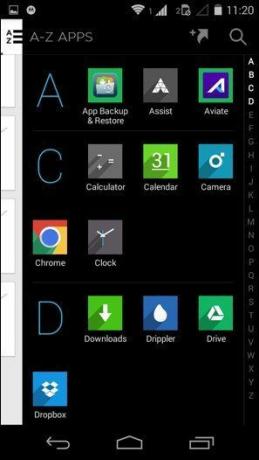
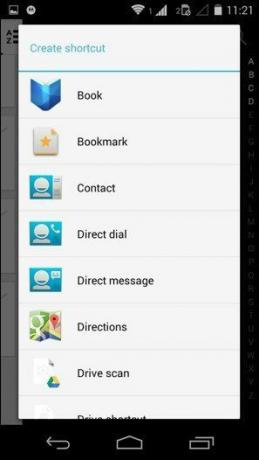
Para anclar un atajo, toque el Atajos botón, seleccione el tipo de acceso directo que desea, personalícelo y se agregará.
5. Encuentre más aplicaciones desde el lanzador

Al final de cada colección encontrarás un bombilla icono que mostrará las aplicaciones sugeridas. Puede desplazarse por las aplicaciones recomendadas para una determinada categoría e instalar directamente algo si lo desea.
6. Prueba el tema oscuro

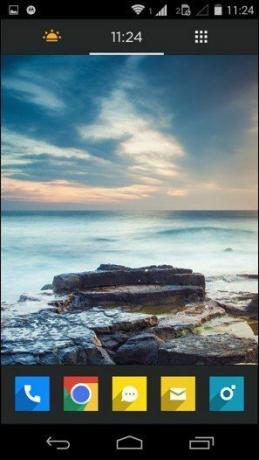
Por último, prueba el tema oscuro desde Ajustes. Es hermoso.
Imágenes panorámicas y gifs a través de Blog de Yahoo Aviate.
Última actualización el 03 febrero, 2022
El artículo anterior puede contener enlaces de afiliados que ayudan a respaldar a Guiding Tech. Sin embargo, no afecta nuestra integridad editorial. El contenido sigue siendo imparcial y auténtico.



